آموزش حذف هیستوری فایرفاکس
مرورگر فایرفاکس یکی از معروفترین، امنترین و پرکاربردترین مرورگرهای موجود در دنیای وب برای مرور صفحات اینترنتی میباشد.
مادامیکه شما در حالت عادی با مرورگر کار میکنید، اطلاعاتی مانند کوکیها، آدرسهای مراجعه شده، تصاویری از قالب و محتوای سایتهای بازدید شده و … در سیستم شما ذخیره میشود.
ذخیره تصاویری از قالب و محتوای سایتهای بازدید شده سبب خواهد شد تا در مراجعههای بعدی به همان سایت و آدرس، سرعت باز شدن صفحات بالا برود و پهنای باند کمتری مصرف شود.
ذخیره کوکیها سبب خواهد شد تا در مراجعههای بعدی به سایتهایی که نیاز به ورود به حساب کاربری را دارند، نیازی به وارد کردن مجدد شناسه و رمز کاربری نباشد.
ممکن است پس از مدتی سرعت مرورگر فایرفاکس به دلیل حجم بالای هیستوری یا تاریخچه، کــُـند شود. در این مواقع بهترین راه، حذف کامل هیستوری و کش مرورگر است.
در این آموزش با چگونگی حذف هیستوری فایرفاکس آشنا خواهید شد.
ممکن است بخواهید پس از مروری چند ساعته در دنیای وب، هیستوری و اثرات همان چند ساعت را از مرورگر حذف نمایید که در ادامه، توضیحات این مورد هم ذکر شده است.
برای حذف کش و هیستوری مرورگر فایرفاکس مراحل زیر را انجام دهید:
1- مرورگر فایرفاکس را اجرا نمایید.
اگر Menu Bar در مرورگر فعال است از منوی History برروی Clear Recent History کلیک نمایید.
اگر Menu Bar در مرورگر فعال نیست شبیه به تصویر زیر با کلیک برروی دکمهی منو و سپس کلیک برروی دکمهی History برروی Clear Recent History کلیک نمایید.
► نکتهی 1 ◄
برای مشاهده Menu Bar بصورت موقت در مرورگر فایرفاکس میتوانید کلید Alt را برروی کیبورد فشار دهید.
► نکتهی 2 ◄
برای دسترسی به پنجره حذف هیستوری میتوانید کلیدهای ترکیبی Ctrl+Shift+Del را برروی کیبورد فشار دهید.
2- پنجره Clear All History شبیه به تصویر زیر باز میشود. در ادامه به توضیح قسمتهای مختلف این پنجره میپردازیم.
در بخش Time range to clear میتوانید بازهی زمانیای که قصد دارید هیستوری در آن مدت حذف شود را مشخص کنید.
با انتخاب Everything، تمام تاریخچه (هیستوری) برای حذف در نظر گرفته میشود.
با انتخاب Today، تاریخچهی امروز برای حذف در نظر گرفته میشود.
با انتخاب Last Four Hours، تاریخچهی چهار ساعت گذشته برای حذف در نظر گرفته میشود.
با انتخاب Last Two Hours، تاریخچهی دو ساعت گذشته برای حذف در نظر گرفته میشود.
با انتخاب Last Hours، تاریخچهی یک ساعت گذشته برای حذف در نظر گرفته میشود.
► نکتهی 3 ◄
منظور از ساعتهای درج شده اینست که هر آنچه به هیستوری مرورگر شما در مثلاً چهارساعت گذشته اضافه شده حذف میشود و باقی هیستوری بدون تغییر باقی میماند.
در بخش Details چندین گزینه وجود دارد که با انتخاب هر یک از آنها میتوانید اطلاعات مربوط به آن بخش را از تاریخچهی مرورگر حذف نمایید.
Browsing & Download History شامل تاریخچهی مرور و دانلود صفحات میشود.
Form & Search History شامل تاریخچهی فرمهای پر شده و جستجوهای صورت گرفته میباشد.
Cookies شامل تاریخچهی کوکیها میشود. (کوکیها اطلاعات ورود شما به سایتها را ذخیره میکنند)
Cache شامل فایلهای کش (ذخیرهی نهان) میشود. منظور همان تصاویر و فایلهای HTML ذخیره شده در هنگام مرور صفحات وب است که برای افزایش سرعت بارگذاری و کاهش پهنای باند مصرف شده در سیستم ذخیره میشوند.
Active Logins شامل وبسایتهایی میشود که در آنها Login هستید. مثلاً اگر وارد اکانت خود در فیسبوک شده باشید، در صورت انتخاب این گزینه و حذف هیستوری، باید مجدداً به اکانت خود Login کنید (وارد شوید).
Offline Website Data شامل اطلاعات ذخیره شده آفلاین سایتها میشود.
Site Preferences شامل الویتهای اختصاصی (در ترجمهی موزیلا، ترجیحات) یا استثناهای سایتها میشود.
منظور از استثناها، تنظیماتیست که مثلاً برای مشاهده یا عدم مشاهده پاپ آپهای یک سایت، اجازهی ذخیره شدن یا نشدن پسوردها در یک سایت، اجازهی نصب افزونهها از یک سایت برروی مرورگر، مشاهده یا عدم مشاهده تصاویر یک سایت، اجازهی ذخیره شدن یا نشدن کوکیهای یک سایت و … در پروفایل ذخیره شده است.
► توجه ◄ پیشنهاد میکنیم، تیک گزینه Site Preferences را بردارید تا تنظیمات اختصاصی حذف نشوند.
3- در نهایت، پس از انتخاب موارد مورد نظر خود، برروی Clear کلیک نمایید و چند لحظه منتظر بمانید تا حذف هیستوری (تاریخچه) انجام شود.
► نکتهی 4 ◄
با حذف موارد بالا، بوکمارکها و پسوردهای ذخیره شده در پروفایل فایرفاکس بدون تغییر باقی خواهند ماند.
{loadposition E-learning-Copyright}
{loadposition footer}
{loadposition related-contents}


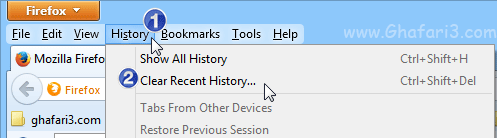
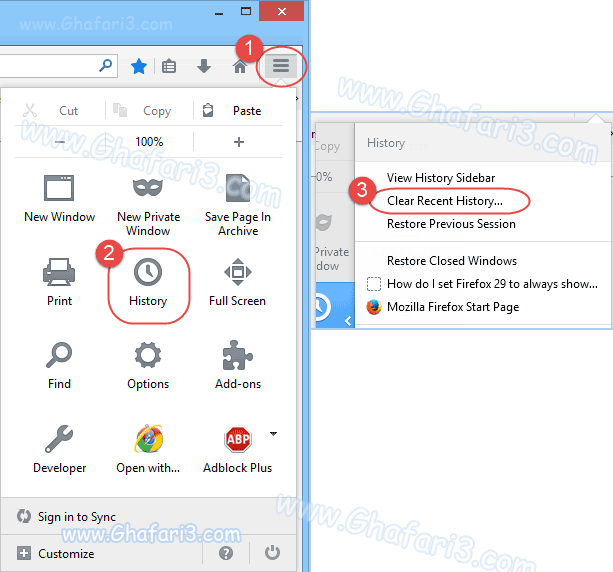
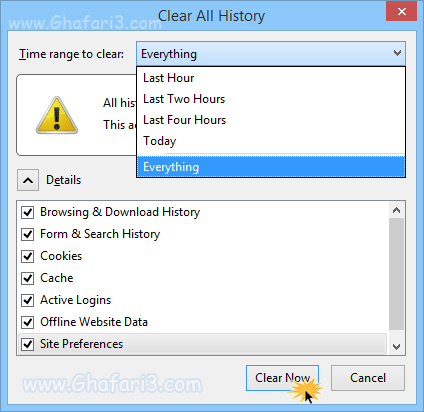
دیدگاهتان را بنویسید
می خواهید در گفت و گو شرکت کنید؟خیالتان راحت باشد :)